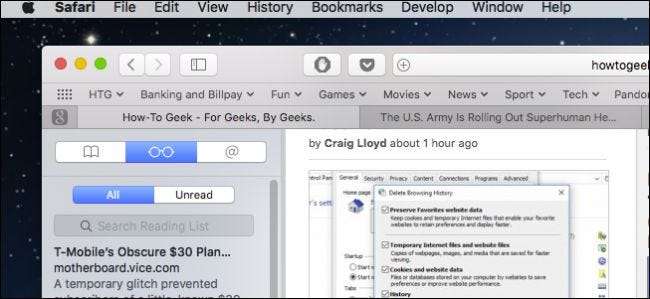
나중에 읽을 수 있도록 웹 페이지를 저장할 수있는 모든 앱을 좋아합니다. 그것을하는 많은 방법이 있습니다 . 하지만 Apple 기기를 사용하는 경우 Safari 외에는 필요하지 않습니다.
관련 : 나중에 읽을 수 있도록 웹 페이지를 저장하는 가장 좋은 방법
Safari에는 이미 읽기 목록이라는 자체 나중에 읽기 기능이 포함되어 있으며 특히 Apple 에코 시스템 내에서 다른 기기를 사용하는 경우 매우 편리합니다. 읽기 목록의 좋은 점은 모든 항목을 iCloud에 자동으로 동기화합니다. 따라서 Mac, iPhone 또는 iPad에 상관없이 기사를 다시 볼 수있는 시간이있을 때마다 기사가 기다리고 있습니다.
오늘 우리는 읽기 목록을 자세히 살펴보고 기능을 살펴보고이를 최대한 활용하는 방법에 대해 이야기하고자합니다.
읽기 목록에 액세스
OS X 용 Safari에서 읽기 목록에 액세스하려면 먼저 사이드 바를 표시 한 다음 돋보기 모양의 가운데 아이콘을 클릭합니다. 키보드 단축키 Control + Command + 2도 여기에서 잘 작동합니다.
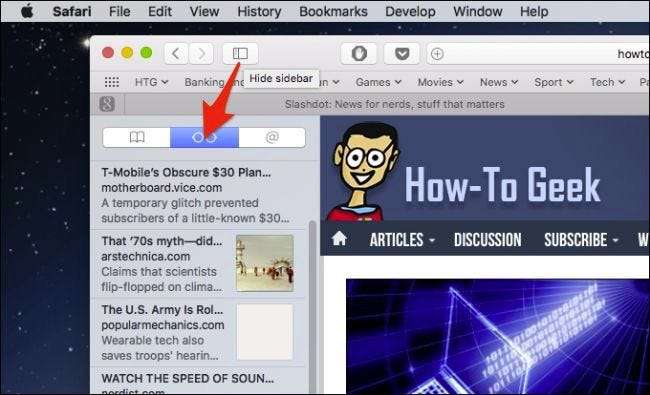
iOS 기기의 경우 하단 메뉴 표시 줄에서 책 아이콘을 탭합니다.
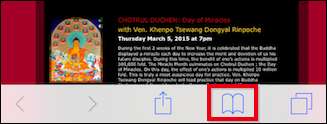
그러면 다시 읽을 수있는 새 패널이 열리고 돋보기 아이콘을 탭하여 읽기 목록을 볼 수 있습니다.
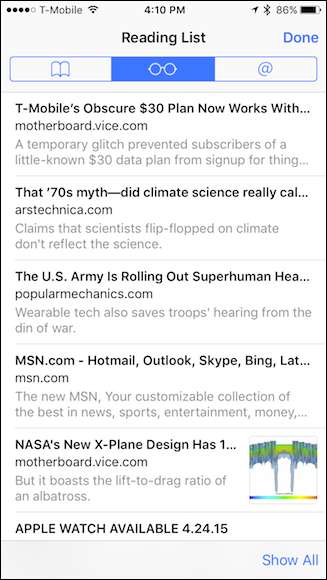
처음에 언급했듯이 Safari가 iCloud와 동기화되는 경우 한 Apple 기기의 읽기 목록에 저장 한 모든 항목이 다른 기기에 즉시 표시됩니다.
읽기 목록에 새로운 내용 추가
읽기 목록에 추가하는 것은 정말 쉽습니다. OS X 용 Safari에서는 저장하려는 페이지를 검색하고 오른쪽 상단 모서리에있는 공유 버튼을 클릭 한 다음 결과 드롭 다운 목록에서 "읽기 목록에 추가"를 클릭합니다.
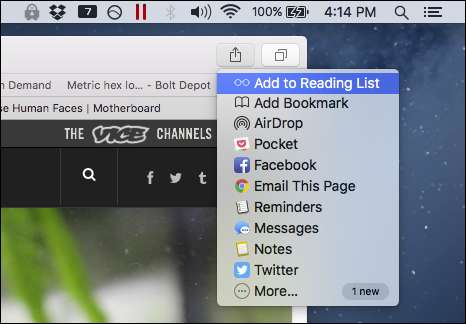
iOS 기기의 경우 하단 메뉴 표시 줄의 가운데에있는 공유 아이콘을 탭합니다.
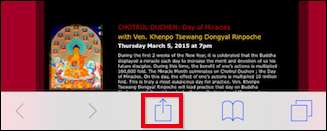
공유 화면이 열리면 "읽기 목록에 추가"를 누르면 항목이 여기에 저장됩니다.
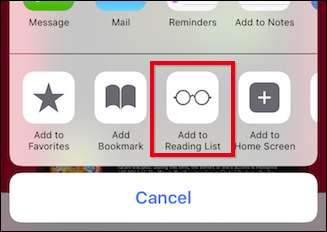
이제 기본적인 작업을 수행하는 방법을 알았으니 다른 기능으로 넘어 가서 논의 해 보겠습니다.
항목 삭제, 항목을 읽지 않음으로 표시 및 목록 지우기
OS X의 읽기 목록에서 항목을 삭제하는 것은 간단합니다. 항목 위로 마우스를 가져간 다음 오른쪽 상단 모서리에 나타나는 작은 회색 "X"를 클릭하면됩니다.
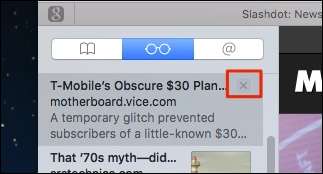
iPhone 또는 iPad에서 항목을 왼쪽으로 스 와이프 한 다음 "삭제"를 탭합니다. 이 메서드를 사용하여 읽은 항목을 읽지 않음으로 표시 할 수도 있습니다.
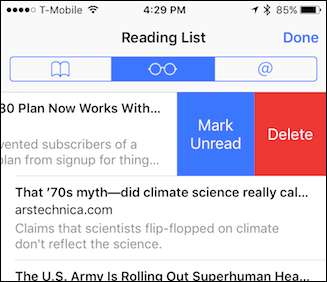
여기에서 읽기 목록의 하단을 살펴보고 저장된 모든 기사와 읽지 않은 기사간에보기를 전환 할 수 있습니다. 이 방법은 많은 자료를 잃어 버렸고 원하는 것을 찾을 수 없지만 아직 읽지 않은 경우 매우 편리 할 수 있습니다.
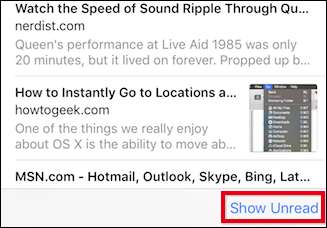
OS X에서는 읽기 목록 상단에있는 버튼을 클릭하여 모두와 읽지 않음간에 전환 할 수 있습니다.
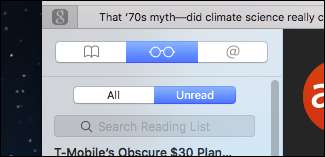
항목을 마우스 오른쪽 버튼으로 클릭하면 상황에 맞는 메뉴에 매우 유용한 몇 가지 항목이 표시됩니다. 항목을 읽지 않은 상태로 표시하거나 제거하는 기능 외에도 전체 읽기 목록을 지우는 "모든 항목 지우기"옵션도 있습니다.

아직 모든 항목을 지우고 싶지 않을 수도 있으므로이 작업을 수행하기 전에주의해야합니다. 이것이 확실한지 확인하는 경고 대화 상자가 나타나는 이유입니다.

결론을 내리기 전에주의해야 할 한 가지 사항은 새 탭에서 OS X의 읽기 목록에있는 항목을 열려면 "Command"키를 누른 상태에서 클릭하면됩니다.
관련 : 나중에 읽을 수 있도록 웹 페이지를 저장하는 가장 좋은 방법
분명히 사용할 수있는 다른 나중에 읽을 수있는 서비스가 있지만 Safari의 읽기 목록은 특히 다른 브라우저를 사용하지 않으려는 경우 유용합니다.
지나치게 복잡하지 않고 태그를 추가하거나 항목을 즐겨 찾기로 별표 표시하는 것과 같은 구성 방식을 많이 허용하지 않지만 나중에 책갈피를 지정하지 않고 나중에 읽을 수 있도록 항목을 구분하는 방법이 필요한 경우 읽기 목록이 적합합니다. 그것을하는 방법.







